
In diesem Tipp finden Sie eine Anleitung zur Fehlerbehebung, wenn der Drucker nicht mehr schwarz druckt.
Wenn die Schrift auf den Ausdrucken nur noch blass oder grau ist oder der Drucker gar keine schwarzen Flächen mehr ausgibt, kommen dafür eine ganze Reihe von Gründen in Frage. Häufig können Sie die Ursache aber mit einfachen Mitteln selbst beheben. In diesem Beitrag haben wir einige hilfreiche Tipps für Sie zusammengestellt, wenn Ihr Drucker nicht mehr schwarz druckt.
1. Drucker druckt nicht schwarz: Druckkopf reinigen
Wenn der Tintenstrahldrucker partout kein Schwarz mehr drucken will, ist nicht selten ein verstopfter Druckkopf der Auslöser. Das kommt beispielsweise dann vor, wenn Sie Ihren Drucker längere Zeit nicht benutzt haben.
Versuchen Sie daher im ersten Schritt, den Druckkopf mit Hilfe der integrierten Druckkopfreinigung wieder in die Gänge zu bekommen. Die entsprechende Einstellung finden Sie im Verwaltungsprogramm Ihres Druckers. Für ein zufriedenstellendes Ergebnis reicht ein Durchgang aber meist nicht aus, wiederholen Sie den Vorgang daher möglichst zwei bis drei Mal.
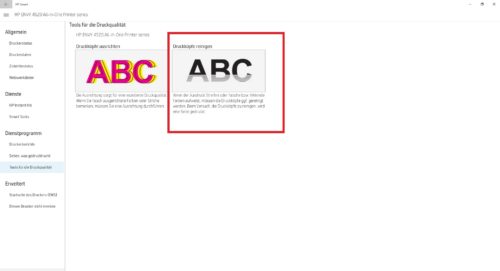
Sollte diese Maßnahme nicht zum gewünschten Ergebnis führen, können Sie auch versuchen, den Druckkopf manuell zu reinigen. Dazu müssen Sie ihn aus dem Drucker ausbauen, was allerdings nicht bei allen Modellen funktioniert.
Hersteller wie Canon, HP oder Epson verwenden fest eingebaute Druckköpfe, die sich nicht so einfach mit der Patrone entfernen lassen. Glücklicherweise bestätigen wie immer Ausnahmen die Regel, daher hängt es letztendlich vom einzelnen Modell und der Art des darin verbauten Druckkopfes ab, inwieweit Sie hier Hand anlegen können.
2. Gönnen Sie Ihrem Druckkopf ein Bad

Reinigen Sie die Kontakte am Druckkopf und im Schlitten mit einem Mikrofasertuch. Sollte das immer noch nicht helfen, stellen Sie den Druckkopf direkt in ein Gefäß mit warmen Wasser. Idealerweise verwenden Sie dazu destilliertes Wasser, alternativ tut es aber auch ganz normales Leitungswasser.
Nach ein paar Minuten sollte sich die eingetrockneten Farbe vollständig aus den Düsen gelöst haben. Trocknen Sie den Druckkopf gründlich mit einem fuselfreien Tuch ab, bevor Sie ihn zurück in den Drucker setzen.
Gut zu wissen: Im Normalfall reicht es aus, wenn sich lediglich die Düsen unter Wasser befinden, Sie müssen nicht gleich den ganzen Druckkopf versenken.
Wenn das Wasserbad nicht ausreicht, um sämtlich Verunreinigung zu entfernen, können Sie versuchen, diese mit Propylalkohol zu lösen. Diesen gibt es als Spray mit einem integrierten Zielröhrchen, mit dem Sie den Inhalt direkt auf die betreffende Stelle auftragen können. Führen Sie den Reinigungsvorgang über einem Spülbecken oder einer Schüssel durch, damit Sie den ausgespülten Schmutz gleich auffangen können.
Spätestens jetzt sollte der Druck wieder wie gewünscht funktionieren. Besteht das Problem weiterhin, bleibt Ihnen ansonsten leider nur noch die Möglichkeit, eine neue Patrone respektive einen neuen Druckkopf zu kaufen.
Gibt ihr Drucker überhaupt keinen Mucks mehr von sich, finden Sie hier einige Lösungs-Tipps, wie Sie ihn trotzdem wieder zum Laufen bringen.
Ein Beispiel für einen Reinigungsdurchlauf finden Sie im folgenden Video anhand eines HP-Druckers:


 (53 votes, average: 4,30 out of 5)
(53 votes, average: 4,30 out of 5)